Linux Mint: วิธีเพิ่มผู้ใช้ใหม่

ป้องกันการลบไฟล์โดยไม่ได้ตั้งใจบน Linux Mint ด้วยการสร้างบัญชีผู้ใช้สำหรับสมาชิกในครอบครัวแต่ละคน สร้างผู้ใช้ใหม่อย่างรวดเร็วเพื่อจัดระเบียบสิ่งต่างๆ

สำหรับผู้ใช้ที่มีความทุพพลภาพ การควบคุมคอมพิวเตอร์ด้วยอุปกรณ์ต่อพ่วงแบบเดิม เช่น เมาส์และคีย์บอร์ดอาจเป็นเรื่องยากมาก เพื่อช่วยเหลือผู้ใช้เหล่านี้ ระบบปฏิบัติการส่วนใหญ่จะมีตัวเลือกการช่วยสำหรับการเข้าถึงซึ่งให้ทางเลือกอื่นสำหรับการควบคุมแบบเดิม ตัวเลือกเหล่านี้ เช่นเดียวกับฮาร์ดแวร์เฉพาะ ได้รับการออกแบบมาเพื่อให้ผู้ใช้ที่พิการสามารถเข้าถึงคอมพิวเตอร์ได้มากขึ้น
ใน Linux Mint มีตัวเลือกการช่วยสำหรับการเข้าถึงที่หลากหลายซึ่งครอบคลุมแป้นพิมพ์ เมาส์ และรูปลักษณ์ของหน้าจอ หนึ่งในตัวเลือกการช่วยสำหรับการเข้าถึงของเมาส์ช่วยให้คุณสามารถกำหนดค่าการดำเนินการคลิกขวาเพื่อลงทะเบียนเมื่อคลิกซ้ายค้างไว้ สิ่งนี้ยังใช้ได้กับฮาร์ดแวร์การช่วยการเข้าถึง ซึ่งหมายความว่าคุณไม่จำเป็นต้องซื้อฮาร์ดแวร์การช่วยการเข้าถึงพิเศษมากนัก
ในการกำหนดค่าตัวเลือกการช่วยสำหรับการเข้าถึงของเมาส์ ให้กดปุ่ม Super จากนั้นพิมพ์ "Accessibility" แล้วกด Enter
เคล็ดลับ: คีย์ "Super" เป็นชื่อที่ลีนุกซ์รุ่นต่างๆ ใช้เพื่ออ้างถึงคีย์ของ Windows หรือคีย์ "Command" ของ Apple ในขณะที่หลีกเลี่ยงความเสี่ยงจากปัญหาเครื่องหมายการค้า
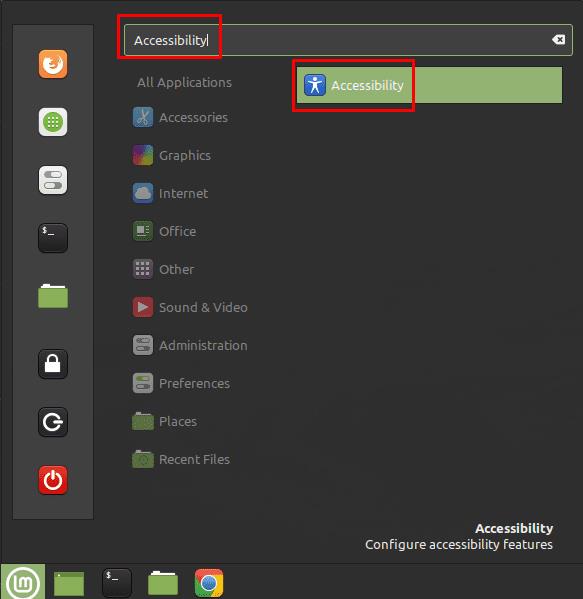
กดปุ่ม Super จากนั้นพิมพ์ "Accessibility" แล้วกด Enter
เมื่ออยู่ในตัวเลือกการช่วยสำหรับการเข้าถึง ให้สลับไปที่แท็บ "เมาส์" ในการกำหนดค่าเมาส์ให้คลิกขวาเมื่อกดปุ่มคลิกซ้ายค้างไว้ ให้คลิกตัวเลื่อนตรงกลางที่มีข้อความว่า "ทริกเกอร์การคลิกรองโดยกดปุ่มหลักค้างไว้" ไปที่ตำแหน่ง "เปิด"
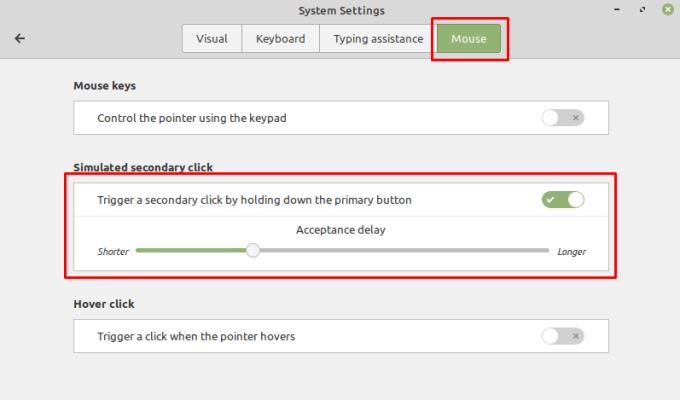
คลิกแถบเลื่อน "ทริกเกอร์การคลิกรองโดยกดปุ่มหลักค้างไว้" ไปที่ตำแหน่ง "เปิด"
แถบเลื่อน "ควบคุมตัวชี้โดยใช้แป้นพิมพ์" มีไว้เพื่อให้คุณใช้แป้นพิมพ์เพื่อควบคุมตำแหน่งที่เมาส์ชี้ ภายในนั้น คุณยังสามารถกำหนดค่าการหน่วงเวลา ซึ่งทำให้คุณสามารถใช้ปุ่มต่างๆ ที่ใช้ในการควบคุมเมาส์ต่อไปได้ เช่นเดียวกับการเร่งความเร็วและความเร็วของการเคลื่อนที่ของเคอร์เซอร์
แถบเลื่อน "ทริกเกอร์การคลิกเมื่อตัวชี้เลื่อน" ช่วยให้คุณกำหนดค่าการทำงานของเมาส์ให้เกิดขึ้นเมื่อเคอร์เซอร์หยุดนิ่ง คุณสามารถกำหนดค่าเกณฑ์การหน่วงเวลาและการเคลื่อนไหวตามความชอบส่วนตัวของคุณ เมื่อคุณเปิดใช้งานการตั้งค่านี้ หน้าต่างป๊อปอัปขนาดเล็กจะปรากฏขึ้นเพื่อให้คุณกำหนดประเภทของการคลิกที่คุณต้องการใช้ คุณสามารถเลือกความสามารถในการคลิกซ้าย คลิกซ้ายสองครั้ง คลิกแล้วลาก หรือคลิกขวาตามลำดับ การตั้งค่าจะกลับไปเป็นคลิกซ้ายตามค่าเริ่มต้นเมื่อมีการคลิกใดๆ เกิดขึ้น คุณจะต้องเปิดป๊อปอัปไว้เพื่อให้สามารถควบคุมประเภทของการคลิกที่ใช้เมื่อเคอร์เซอร์ของเมาส์อยู่นิ่งได้
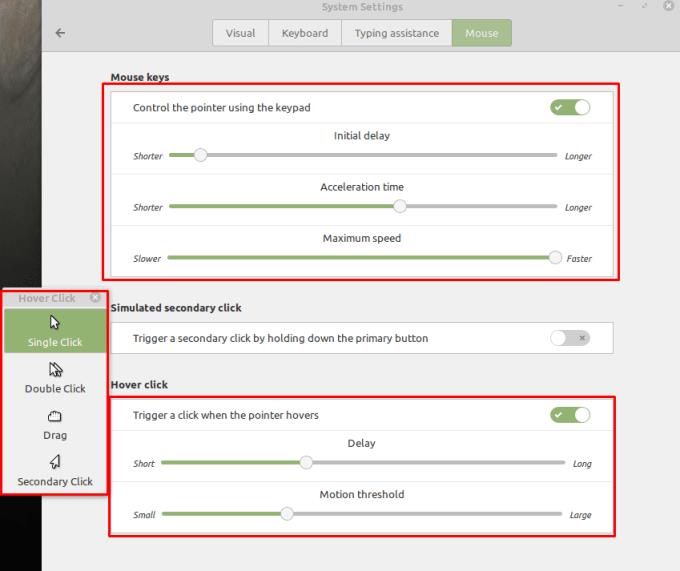
คุณยังสามารถเลือกที่จะควบคุมเคอร์เซอร์ของเมาส์ด้วยแป้นพิมพ์หรือคลิกเมาส์โดยอัตโนมัติเมื่อเคอร์เซอร์อยู่นิ่ง
ป้องกันการลบไฟล์โดยไม่ได้ตั้งใจบน Linux Mint ด้วยการสร้างบัญชีผู้ใช้สำหรับสมาชิกในครอบครัวแต่ละคน สร้างผู้ใช้ใหม่อย่างรวดเร็วเพื่อจัดระเบียบสิ่งต่างๆ
โดยทั่วไปการเข้าถึงเครือข่าย Wi-Fi จะถูกจำกัดด้วยวิธีใดวิธีหนึ่งจากสามวิธี วิธีที่พบบ่อยที่สุดคือการใช้รหัสผ่าน แต่คุณสามารถมีเครือข่ายได้โดยที่
พื้นที่ทำงานเป็นคุณลักษณะที่มีประโยชน์ใน Linux Mint ที่ช่วยให้คุณใช้เดสก์ท็อปเสมือนได้หลายเครื่อง พื้นที่ทำงานได้รับการออกแบบให้คล้ายกับการใช้ a
กำหนดค่า Menu Applet ตามที่คุณต้องการเพื่อค้นหาแอปเพล็ตได้เร็วขึ้น รับประสบการณ์ที่เป็นส่วนตัวมากขึ้นโดยทำการเปลี่ยนแปลงเหล่านี้
รับทราบข้อมูลที่สำคัญสำหรับคุณด้วยเดสก์ท็อปใหม่บน Linux Mint ดูว่าคุณสามารถ dd ได้มากเท่าที่คุณต้องการได้อย่างไร
แม้ว่าการใช้บัญชีออนไลน์ของคุณแยกกันเป็นวิธีการมาตรฐานและให้สิทธิ์การเข้าถึงเว็บไซต์หรือบริการที่ทำงานได้เต็มรูปแบบ แต่ก็มีบางครั้ง
ในการเชื่อมต่ออุปกรณ์กับคอมพิวเตอร์ของคุณ คุณสามารถใช้สายเคเบิลแบบเดิม เช่น USB และแจ็ค 3.5 มม. แต่สิ่งเหล่านี้อาจทำให้สายเคเบิลยุ่งเหยิงและจำกัดว่าคุณอยู่ไกลแค่ไหน
กำหนดค่าวิธีการทำงานของ Alt-Tab และรับประสบการณ์ที่เป็นส่วนตัวมากขึ้น ใช้ทางลัดในแบบที่คุณต้องการเมื่อคุณต้องการ
เสียงเป็นส่วนสำคัญของคอมพิวเตอร์ มีหลายสถานการณ์ที่คุณจะใช้งาน เช่น ฟังเพลงขณะทำงานหรือดู
เมื่อคุณเสียบอุปกรณ์เก็บข้อมูลแบบถอดได้ คุณมักจะต้องการเริ่มใช้งานทันที เพื่อช่วยให้คุณประหยัดเวลาในการคลิกเพียงไม่กี่ครั้ง ระบบปฏิบัติการเช่น








